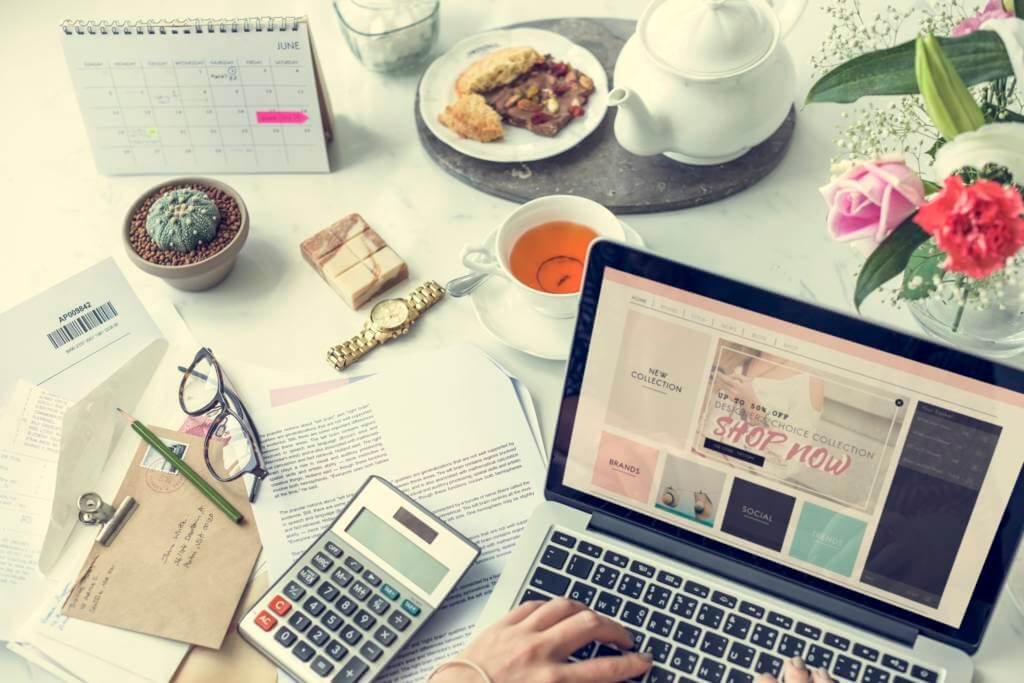こんにちは! Keiko(@kmy_design)です。
ずっと欲しくて検討中だったiPad。わたしのiPadは2017年モデルです。この記事ではデザイナー&主婦の視点からiPadを買って良かった点や問題点を挙げていきます。
買おうか悩んでいる方の参考になればうれしいです。では、さっそくみていきましょう!
 Keiko
Keiko▼今なら初回25ドル以上買い物すると、10ドル分のキャッシュバックがもらえますよ。
わたしがiPadをほしかった理由




iPad購入前はiPhone6、iMac 27inch(仕事メイン機)、MacBook Pro 17inch(サブ機)を使っていました。
購入前、iPadが欲しかった理由は以下の通りです。
- iPhoneの画面が動画を観たり電子書籍を読むのに小さく感じた
- MacBook Proは重過ぎ(3キロくらい)&大き過ぎ(17インチ)で、持ち運びに不便を感じていた
- MacBook Proの画面の両端で色が違って見えるようになってきた
- Targetのセールで$249(税抜き)だった
- 普段イラストを描いたりしないので、Apple Pencilが絶対に必要な訳ではなかった
- iPadがなくてもパソコンで大抵のことはできると考えると、iPad Proは高過ぎた
- KoboとKindleのアプリを両方使いたかった(Kindle Fireでも裏技的なものを使えば可能です)
- Kindle FireとiPadを比べると、iPadの画面の方が解像度が高く、目に優しそうだった
結構たくさん理由がありますね…書き出して見て驚きました。
iPadを買って良かった点
ここからは、iPadを買ってよかった点を挙げていきたいと思います。
iPadはサブディスプレイとして使える
iMacでwordとpdfとInDesignを開いて作業…私はよくやります。一度に全て見渡せるようにしたい時、iPadをサブディスプレイとして使えば仕事を効率的に進められます!私はiPadでPDFを開いてiMacのそばに置くだけですが、Duet Displayなどのアプリを使えばもっと便利に使えるでしょう。
iPadはYoutubeやUdemy、Lynda.comなどの動画が見やすい
iPhoneに比べると断然動画が見やすいです!画面が大きい分、字幕も見やすくなって便利ですね。まだ試していませんが、HuluやNetflixも見やすいと思います。
Disney+はディズニーが提供するストリーミング動画配信サービス。あらかじめ動画をダウンロードしておけば、電波が届きにくい旅行先やフライト中に観ることができます。
今ならRakuten Ebates(旧イーベイツ)経由でDisney+のサブスクリプションに契約すると、最大10ドルのキャッシュバックがもらえます(契約内容によってキャッシュバック金額が異なります)。
つまり、初めてイーベイツを利用する方がDisney+のサブスクリプション契約をすると、イーベイツ初回購入特典の10ドルキャッシュバックとDisney+のキャンペーンのキャッシュバック最大10ドルが両方受け取れます。
Disney+のキャンペーンはいつ終わるかわからないので、気になる方はお早めに!
iPadは電子書籍やPDFが読みやすい
デザイン関連の本や雑誌、漫画などは文字の大きさが自由に変更できず、画面を拡大・縮小するのみのことが多いのですが、iPadなら画面も大きいので読みやすいです。PDFも読みやすくて助かります!
iPadはProcreateやCanvaやAdobe Sparkなどのグラフィック系アプリが使いやすい
iPhoneでも使えますが、ProcreateやCanva、Adobe SparkなどはiPadの方が大きくて使いやすいです。
Sparkで長い動画を作ろうとすると動作がもたつきますが、バナーやfacebook投稿用ポストなら簡単に作れます。
iPadは思いついたアイデアをサクッとスケッチできる
突然いいアイデアが思いついた時にevernoteやAdobe Compを開いて、簡単に手書きのメモを残せます。私にとってはiPhoneだと画面が小さ過ぎたのですが、iPadならちょうどいい作業スペースが確保できます。複雑な描写はできませんが、ワイヤーフレームなどは指で大まかに描くことができれば十分です。
確かに「手書きならペンと紙の方が早い」のですが、デジタルツール上に残しておけばパソコンや携帯からでもアクセスできますし、何より「あの紙どこいった!?」と焦って探す必要は無くなります。
Apple製品同士の連携がスムーズで、同じケーブルが使える
Apple製品のいいところは、各デバイス同士で連携できる点です。iPadの設定はiCloudを使ってあっという間にできます。また、数年前に買ったiPhoneのUSBケーブルがダメになりそうだったのですが、そちらは捨てて、iPad付属品のUSBケーブルを使い始めました。純正のケーブルは意外と高いので、同じケーブルが使えるのは良いですね。
iPadはSplit viewが便利!
Split view機能で画面を分割すれば2つのアプリが同時に使えます。safariと辞書を同時に開けば、辞書をひきながら英文を読むのがとてもラクになりますよ!
iPadはキッチンで使いやすい
レシピサイトやevernoteなどもキッチンで見やすくなりました。iPhoneだと画面をスクロールしたい時に手が汚れていると、
手を洗う→画面を触る→手を洗う→料理に戻る
という手間がかかっていましたが、iPadなら大抵のレシピが最後の行まで画面に収まるので、上記のような手間が省けました。料理をしながらYoutubeを見られるので、家事も楽しくできます。
iPadの不満点
良いところがほとんどですが、不満点もあるので、深掘りしたいと思います。
iPadは表面につく指紋が気になる
スクリーン部分が大きい分、特にカバーや保護シートなど使わず裸で使っていると、表面の指紋が非常に気になります。
iPadは女性が片手で持つにはちょっと重い
女性が片手で持ち続けるとなると、ちょっと無理があります。これは仕方がないですね。
iPadは写真が撮りにくい
おそらくiPadに高度なカメラ機能を求める人はあまりいないと思いますが、本体が重いので写真は撮りにくいです。
こんな人はiPad 32GBを買うべき!
こんな人にはiPad 32GBがオススメです。
- タブレットに興味はあるが、iPad Proは高すぎると感じている
- iPhoneの画面が小さいと感じている
- 電子書籍をよく読む
- 動画をよく観る
写真や動画、音楽データなどを大量に入れなければ問題ないです。私の場合は電子書籍のデータが多いですが、電子書籍のデータはよく読むもの以外iPad上から削除するようにしています。
おそらく気をつけないと将来的には容量オーバーしてしまうので、心配な方には128GBの方をオススメします。
アメリカでiPadを買うならいつ、どこで?
アメリカでiPadを買うなら、Targetがオススメ。クリスマス前などはよくセールになっています。
また、新機種発表直後からはBest Buyなどの家電量販店でも旧製品を割引価格で購入できます。
▼こちらの記事では、アップル製品をアメリカで安く買う方法をまとめています。
まとめ
iPadを買ってから、以前より動画を観たり電子書籍を読む機会が増えました。iPadを使わない日はほぼありません。
旅行でも、ホテルでの調べ物やフライト時の退屈しのぎに大活躍。こんなことなら早く買っておけば良かった!とちょっと後悔しています。
iPhoneもあるし、本当に使うかな?と思うかもしれませんが、やっぱりあると便利ですよ。